Outlook ви позволява да създавате правила за имейлите, които ви изпращатизпращам и получавам. Правилата са чудесна функция за автоматизация, която ви помага да контролирате и подреждате имейла си. Друга еднакво впечатляваща, но по-малко разказана функция в Outlook, са бързите стъпки. Това е функция за автоматизация, която автоматизира действия като преместване на имейли или копиране на тях. С помощта на бързи стъпки можете да преместите всички нови имейли в определена папка с едно щракване. Това ще ги премести от входящата ви поща в собствената им специална папка „Днес“. Необходимо е да се настрои много малко и можете да стартирате бързата стъпка няколко пъти на ден. Ето какво трябва да направите.
По подразбиране Outlook сортира имейлите по датасекции, т.е. „Днес“, „Вчера“ и „Миналата седмица“. Много е лесно случайно да преминете към имейл, който е получен „Вчера“, докато обикаляте по имейлите, които сте получили „Днес“. Това е така, защото секциите „Днес“ и „Вчера“ не са различни места. Те са само относителни часови раздели във вашата пощенска кутия. Ще използваме тези раздели, за да преместим всички нови имейли в папка.
Отворете Outlook. В раздела Начало щракнете върху „Създаване на нов“ в полето с инструменти „Бързи стъпки“.

Ще се отвори нов прозорец за конфигуриране на нова бърза стъпка. Дайте име на бързата стъпка. Ако не му дадете име, то ще наследи името от действието, което сте задали за него.
Отворете падащото меню Действия и изберете „Преместване впапка “от изброените опции. Outlook ще ви помоли да изберете папка или да създадете нова. Създайте нова папка, наречена „Днес“. Под секцията „Незадължително“ на същия този прозорец задайте клавишна комбинация, за да задействате бързата стъпка. Кликнете върху „Finish“ и сте готови.
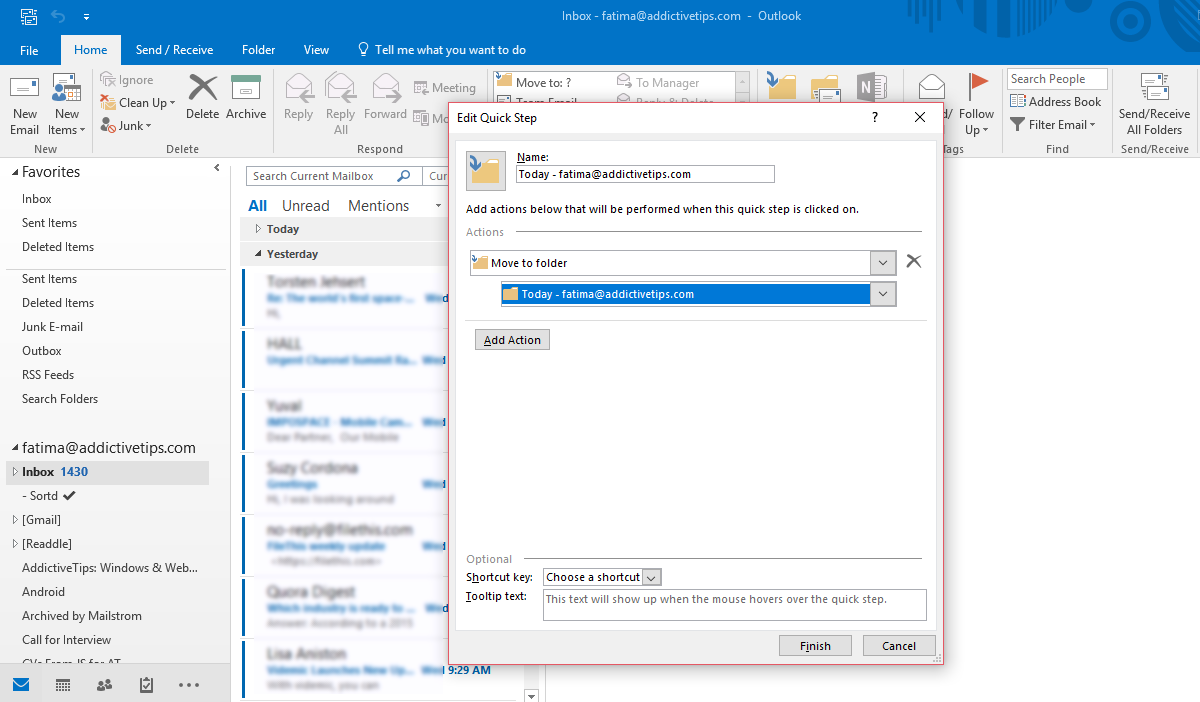
Върнете се в Outlook и свийте секцията „Днес“. Изберете го, така че да има светлосин цвят. Когато изберете секцията „Днес“ в свитото й състояние, вие също избирате всички имейли в нея.
Щракнете върху Бързата стъпка, която току-що създадохте в кутията с инструменти за бързи стъпки, или докоснете клавишната комбинация, която сте задали за нея.
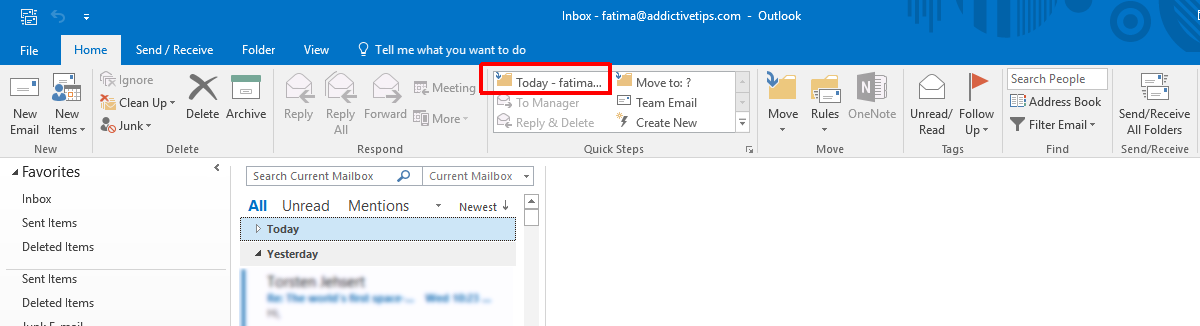
Всички имейли, които сте получили днес, ще бъдат преместени в папката, която сте създали / задали под бързата стъпка. Когато преглеждате тези имейли, няма да се окажете случайно в сърфирането на по-стари имейли.
Можете да създадете друга бърза стъпка, която се изтривавсички имейли от папката „Днес“, която току-що създадохте. Това ще гарантира, че папката е празна и готова за следващата партида имейли в края на деня. Можете да използвате набор от бързи стъпки, за да сте сигурни, че премествате всички получени днес имейли в новата папка. Можете да стартирате бързата стъпка няколко пъти на ден и да сортирате нови имейли, докато пристигнат.
Този съвет е безполезен, ако не успеете да пречистите папката „Днес“ в края на всеки ден. Просто ще получите друга папка, пълна с имейли.













Коментари